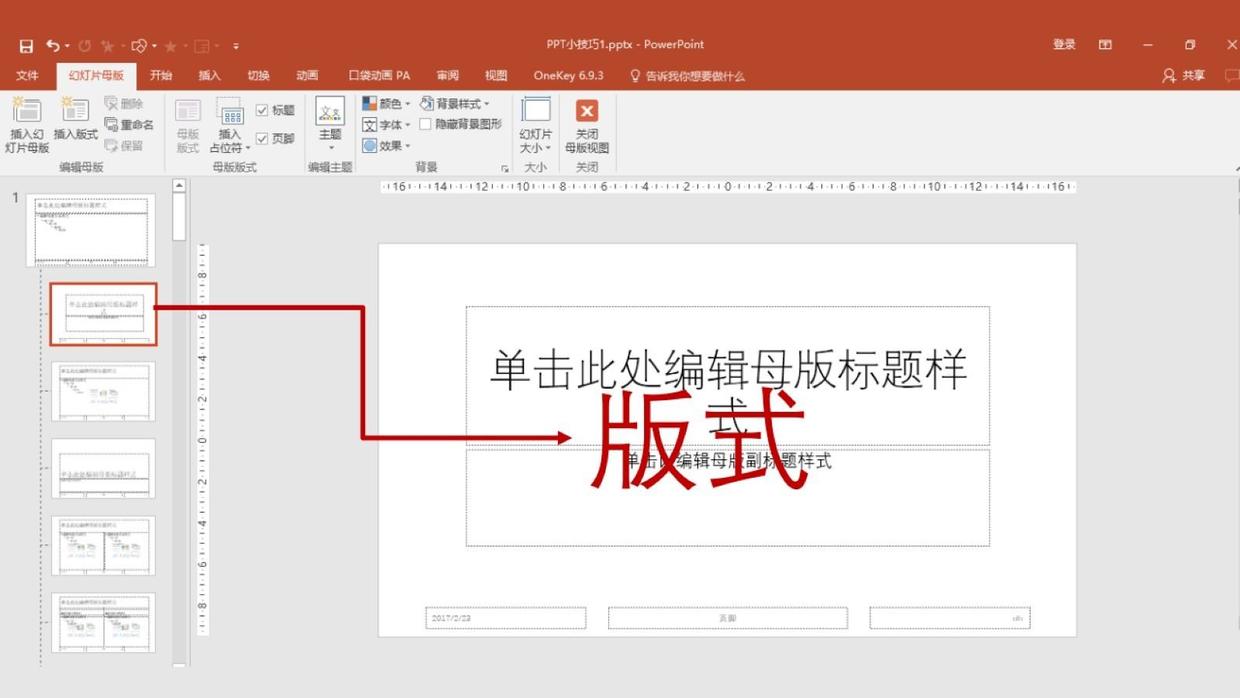office的绝妙用法,快学起来!
方法一:功能段计数统计
函数分段统计,默认是按照左开右关的区间统计。 如果需要按照左闭右开区间进行统计,应该如何实现呢?
公式=FREQUENCY(C3:C12,{60,80}-0.1)
方法二:快速取消动画效果
当我们的PPT添加了很多动画效果,但是演讲时间不够的时候,这时候我们可以快速取消PPT的动画效果,这样就可以缩短展示时间。
方法三:合并多个word文档
在汇总数据时,经常需要将多个word文档合并成一个文件进行存储。如果我们一个一个复制内容然后粘贴合并,估计5点30分下班不了~还好我有个批量合并的小技巧,不到就搞定了 10秒!
方法四:冻结窗格
假设你在编辑excel,但是表格太多了,需要某一行/列作为参考,那么我们可以冻结窗格。
具体操作方法如下:
选中要冻结的窗格,点击【查看】→【冻结窗格】,根据实际需要选择【冻结拆分窗格】、【冻结首行】或【冻结首列】。
方法五:一键提取所有图片
如果我们想把上面所有的图片都导出为同样的大小,可以使用下面的好方法!
具体操作方法如下:
复制Word文件,修改文件名后缀为[.rar],解压此文件夹,依次点击[word]-[媒体],即可看到Word中的所有图片。
方法六:快速调整比例
打印Excel文件时,如果选择的数据较多,打印时所有数据会堆在同一张纸上,导致打印后看不清表格内容。我们可以通过调整打印比例来获得理想的打印效果。
具体操作方法如下:
在【页面布局】中设置【缩放比例】,然后预览打印页面,通过调整比例得到合适的打印效果。
方法七:Word常用快捷键
分享一下,我每天用的很频繁的“单词快捷功能”!掌握这些快捷键,一定能让你更快的掌握word的操作方法!
以上就是今天的全部分享了!
我告诉你msdn版权声明:以上内容作者已申请原创保护,未经允许不得转载,侵权必究!授权事宜、对本内容有异议或投诉,敬请联系网站管理员,我们将尽快回复您,谢谢合作!